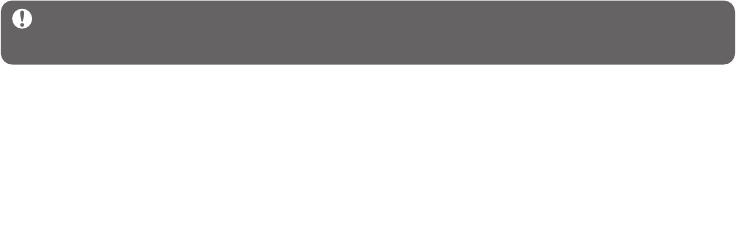17
12 Klik op Opnieuw opstarten als het instellen van het vorige programma voltooid is (dit
kan enkele minuten duren).
13 Selecteer Start, en klik vervolgens op Configuratiescherm.
14 Selecteer Programma’s toevoegen of verwijderen in het Configuratiescherm.
15 Selecteer Microsoft User-Mode Driver Framework Feature Pack 1.0, en klik op
Verwijderen.
16 Volg de aanwijzing van de Software Update Removal Wizard (Wizard Verwijderen
van Software Update).
17 Als het Wudf01000 dialoogvenster verschijnt, op Yes (Ja) klikken om door te gaan. Klik
op Finish (Voltooien) als het verwijderen van de software voltooid is (dit kan enkele
minuten duren).
4.1.4 Meer informatie over het herstellen van een vorige versie
van Windows Media Player
Als u terugkeert naar de vorige versie van Windows Media Player en uw speler niet
herkend wordt door Windows of Windows Media Player, ga als volgt te werkt:
1 De speler inschakelen en op de computer aansluiten met de meegeleverde USB-kabel.
2 Klik met de rechter muisknop op Mijn computer en klik vervolgens op Beheer.
3 Klik in het linker paneel op Apparaatbeheer.
4 Klik in het rechter paneel op het "+" teken naar Draagbare apparaten.
5 Klik met de rechter muisknop op GoGear SA43xx en vervolgens op Verwijderen.
6 Als het dialoogvenster verschijnt, op OK klikken om de speler te verwijderen.
7 De speler loskoppelen van de computer en vervolgens weer aansluiten terwijl de speler
ingeschakeld is.
> Windows herkent het apparaat en installeert het automatische opnieuw. Binnen ongeveer twee
minuten verschijnt GoGear SA43xx in Draagbare apparaten van de Apparatenbeheer.
4.2 Muziek overzetten
U kunt de Windows Media Player gebruiken om uw muziekbestanden te bekijken en te
beheren.
Belangrijk Wij raden aan dat u altijd gebruik maakt van de Windows Media Player
om muziek naar uw speler over te zetten.